在一个布局容器中,有时可能需要调整各组件的显示比例,让界面达到更美观效果。
调整组件布局比例有两种办法:第一种是通过 Qt Designer 调整,另一种是使用 addStretch()函数代码调整。
下面让我们来看看吧~
1、Qt Designer 调整组件布局比例
在 Qt Designer 中放置 Frame 容器,容器中添加 3 个按钮组件,并进行水平布局设置。
此时可以在 layoutStretch 属性中设置组件布局比例。
例如,设置三个按钮组件比例是:3:1:1,此时效果如下所示:
分隔组件在 GUI 显示时是看不出来的,可以通过添加分隔组件(Horizontal Spacer(水平分隔)、Vertical Spacer(垂直分隔))进行比例调整。
2、addStretch()函数调整组件布局比例
addStretch()函数可以在设置 stretch 伸缩量后,按比例分配剩余空间。addStretch()函数的具体使用请参考下表:
例如,一个布局管理器中有三个按钮控件,要求界面不随着父控件的伸缩而改变。代码实现如下所示:
from PyQt5.QtWidgets import QApplication ,QWidget, QVBoxLayout , QHBoxLayout ,QPushButtonimport sys class WindowDemo(QWidget): def __init__(self ): super().__init__() btn1 = QPushButton(self) btn2 = QPushButton(self) btn3 = QPushButton(self) btn1.setText('button 1') btn2.setText('button 2') btn3.setText('button 3') hbox = QHBoxLayout() # 设置伸缩量为1 hbox.addStretch(1) hbox.addWidget( btn1 ) # 设置伸缩量为1 hbox.addStretch(1) hbox.addWidget( btn2 ) # 设置伸缩量为1 hbox.addStretch(1) hbox.addWidget( btn3 ) # 设置伸缩量为1 hbox.addStretch(1 ) self.setLayout(hbox) self.setWindowTitle("addStretch 例子") if __name__ == "__main__": app = QApplication(sys.argv) win = WindowDemo() win.show() sys.exit(app.exec_())
复制代码
运行效果如下所示:
可见,四个 addStretch()函数用于在按钮间设置伸缩量,伸缩量的比例为 1:1:1:1,意思是将按钮以外的空白地方等分为 4 份,并按照所设置的顺序放入按钮的布局管理器中。这样在每一个控件之间就都添加了伸缩量,所有控件之间的间距都会相同。
若在布局中使用 addStretch()函数时候,在第一个控件之前添加伸缩控件,这样所有的控件就都会居右显示。代码实现如下所示:
import sysfrom PyQt5.QtWidgets import QApplication ,QWidget ,QHBoxLayout , QPushButton class Winform(QWidget): def __init__(self,parent=None): super(Winform,self).__init__(parent) self.setWindowTitle("水平布局管理例子") self.resize(800, 50) # 水平布局按照从左到右的顺序进行添加按钮部件。 hlayout = QHBoxLayout() # 添加伸缩 hlayout.addStretch(0) hlayout.addWidget( QPushButton(str(1)) ) hlayout.addWidget( QPushButton(str(2)) ) hlayout.addWidget( QPushButton(str(3))) hlayout.addWidget( QPushButton(str(4)) ) hlayout.addWidget( QPushButton(str(5)) ) # 添加伸缩 #hlayout.addStretch(1) self.setLayout(hlayout) if __name__ == "__main__": app = QApplication(sys.argv) form = Winform() form.show() sys.exit(app.exec_())
复制代码
运行效果如下所示:
同样道理,在最后一个控件之后添加伸缩控件,这样所有的控件就都会居左显示。
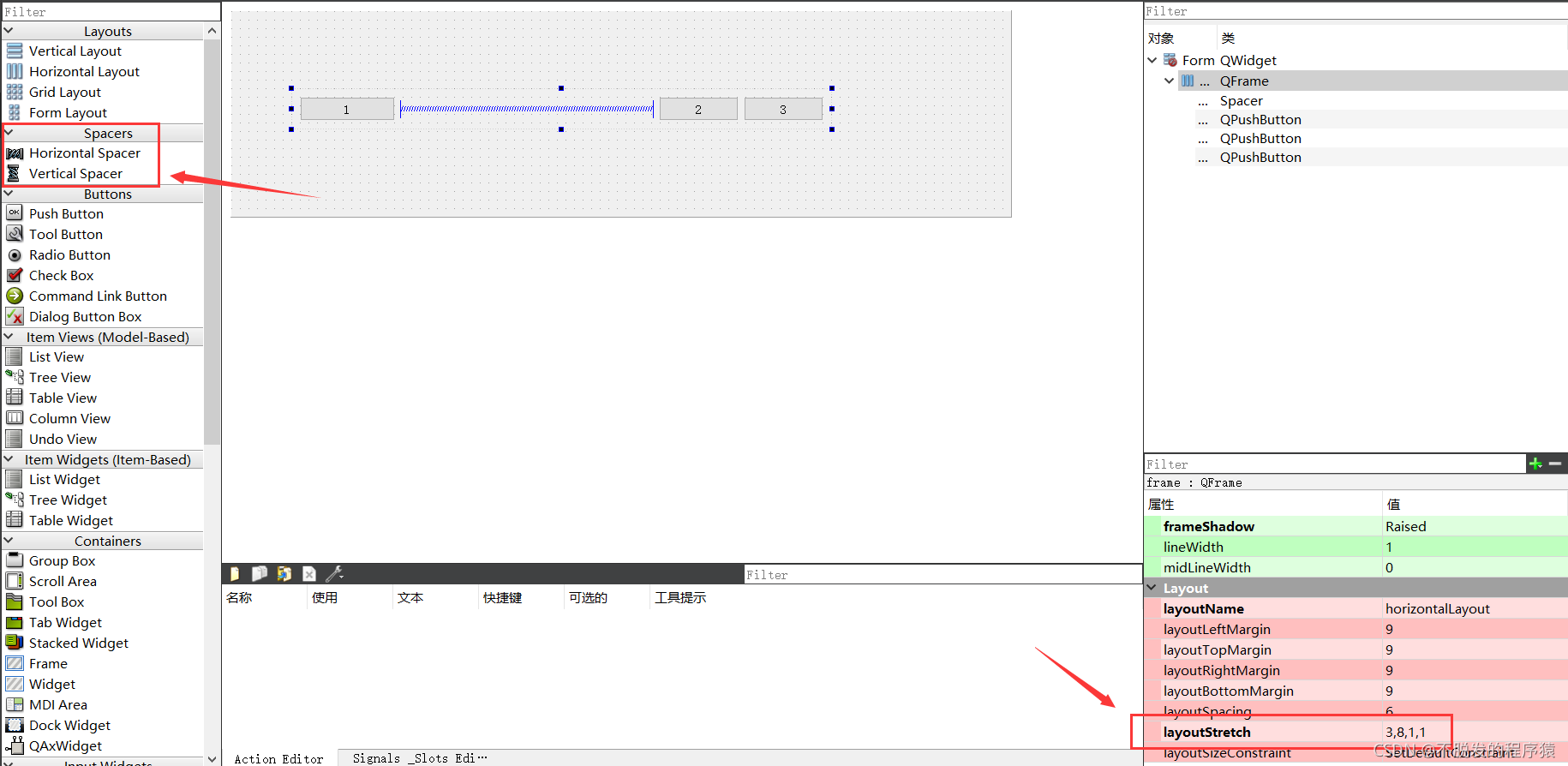
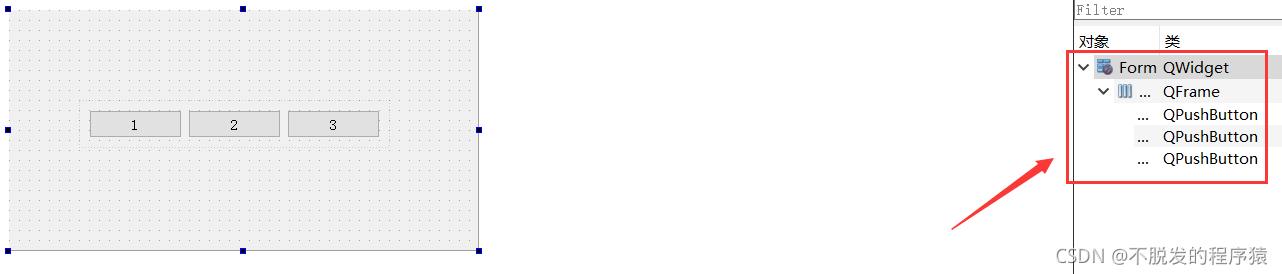

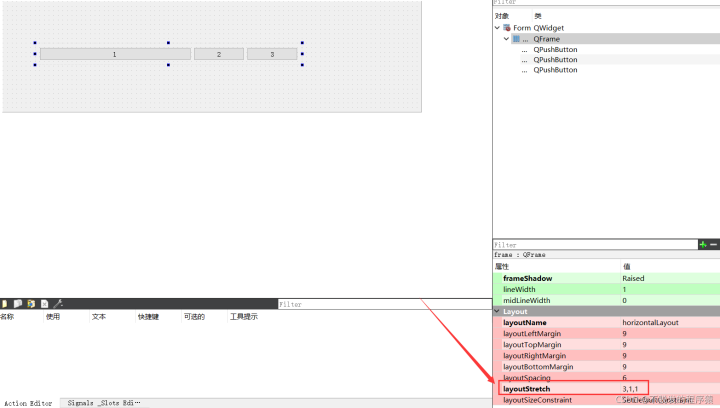
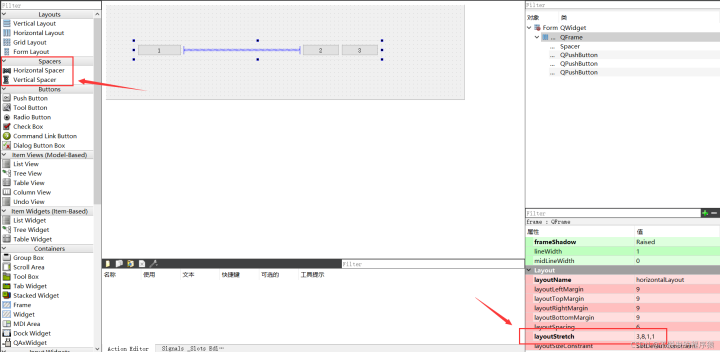















评论